Fix: „Verbindung zum Server konnte nicht hergestellt werden“ auf Samsung-Telefonen
Die Fehlermeldung „Verbindung zum Server konnte nicht hergestellt werden“ ist im Grunde ein Toast, der am unteren Bildschirmrand angezeigt wird. Dieser Fehler tritt häufig auf, wenn etwas mit den Netzwerkeinstellungen Ihres Telefons nicht stimmt und es deshalb keine Verbindung zum besagten Server herstellen kann. Das Problem wurde hauptsächlich von Samsung-Benutzern gemeldet und scheint nur auf Samsung-Smartphones beschränkt zu sein. Vor diesem Hintergrund verfügen wir tatsächlich über einige Methoden, die Ihnen dabei helfen können, die Fehlermeldung endgültig zu beheben, und wir werden sie in diesem Artikel durchgehen, also befolgen Sie sie.
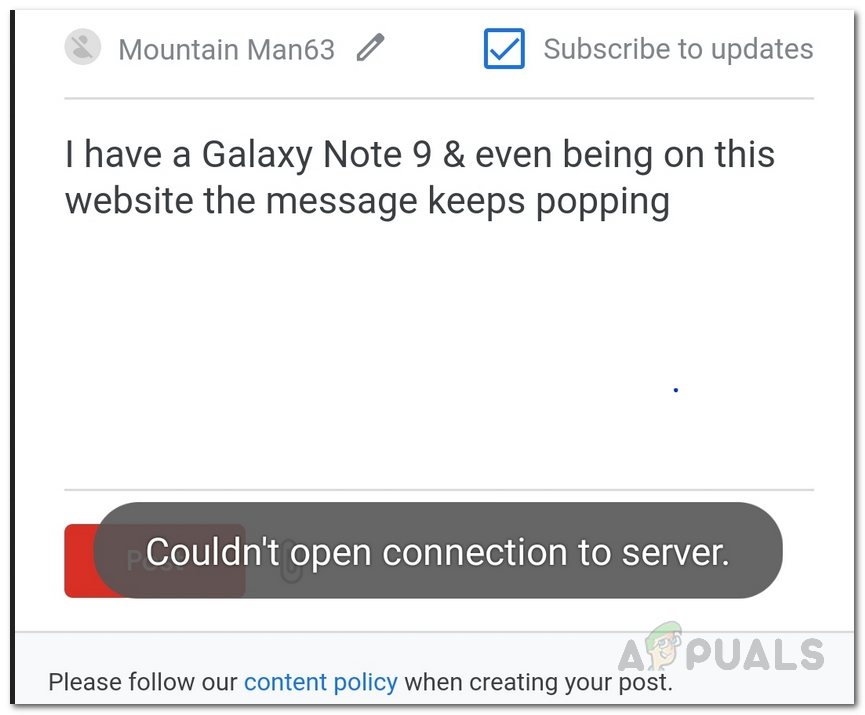 Fehlermeldung „Verbindung zum Server konnte nicht geöffnet werden“
Fehlermeldung „Verbindung zum Server konnte nicht geöffnet werden“
Wie sich herausstellt, liegt der Hauptgrund für die Fehlermeldung in Ihren Netzwerkeinstellungen. Der Fehler ist besonders ärgerlich, weil er immer wieder in Form eines Toasts, der korrekten Bezeichnung für eine Nachricht als solche, am unteren Bildschirmrand erscheint. Unabhängig davon, was Sie tun, wird die Fehlermeldung immer wieder angezeigt, sodass sie nicht wirklich auf eine bestimmte Anwendung beschränkt ist, die das Problem verursacht. Abgesehen von den Netzwerkeinstellungen können auch einige Drittanbieter-Apps auf Ihrem System das Problem verursachen. Um dies besser zu verstehen, werfen wir zunächst einen genaueren Blick auf die Gründe, bevor wir auf die verschiedenen verfügbaren Lösungen eingehen.
- Installierte Anwendungen – Einer der Hauptgründe, warum die genannte Fehlermeldung auftritt, kann in den Anwendungen liegen, die auf Ihrem Telefon installiert sind. Berichten zufolge wird dies häufig durch Smart Switch verursacht, eine App von Samsung, mit der Sie Dateien zwischen Geräten übertragen können. In einem solchen Szenario müssen Sie die Anwendung deinstallieren, um die Fehlermeldung zu entfernen.
- Netzwerkeinstellungen – Da die Fehlermeldung darauf hindeutet, dass keine Verbindung zum Server hergestellt werden konnte, kann dies in den meisten Fällen an den Netzwerk- oder WLAN-Einstellungen Ihres Telefons liegen. In diesem Fall können Sie das Problem leicht beheben, indem Sie die Netzwerkeinstellungen Ihres Telefons zurücksetzen.
Nachdem wir nun die möglichen Ursachen des Problems untersucht haben, können wir damit beginnen, Ihnen die verschiedenen Möglichkeiten zur Beseitigung der betreffenden Fehlermeldung aufzuzeigen. Lassen Sie uns also ohne weitere Verzögerung loslegen.
Starte dein Gerät neu
Wenn Sie auf die oben genannte Fehlermeldung stoßen, sollten Sie als Erstes Ihr Mobiltelefon neu starten. In den meisten Fällen kann es auf Ihrem Telefon zu Problemen kommen, bei denen die im Hintergrund ausgeführten Dienste fehlerhaft funktionieren und einen Systemneustart erfordern. Dies kann durch einen Neustart Ihres Telefons erreicht werden, wodurch nach dem Hochfahren alles neu startet. Wenn Sie auf ein Problem wie dieses stoßen, ist es im Grunde selbstverständlich, das Telefon neu zu starten.
Fahren Sie daher fort und starten Sie Ihr Telefon neu, indem Sie den Netzschalter gedrückt halten und dann die Option „Neu starten“ auswählen, die auf dem Bildschirm angezeigt wird. Überprüfen Sie nach dem erneuten Hochfahren Ihres Telefons, ob die Fehlermeldung weiterhin angezeigt wird.
Netzwerkeinstellungen zurücksetzen
Wie wir oben erwähnt haben, sind die Netzwerkeinstellungen Ihres Telefons der wahrscheinlichste Grund für das betreffende Problem. Es kommt nicht selten vor, dass bei Telefonen aus irgendeinem Grund Verbindungsprobleme auftreten. Das Gute daran ist, dass Probleme wie diese leicht behoben werden können, indem Sie einfach die Netzwerkeinstellungen Ihres Telefons zurücksetzen. Wenn Sie Ihre Netzwerkeinstellungen zurücksetzen, müssen Sie beachten, dass Sie die WLAN-Netzwerke verlieren, mit denen Sie verbunden sind. Das bedeutet, dass Sie das Passwort erneut eingeben und auch alle Bluetooth-Geräte koppeln müssen. Befolgen Sie vor diesem Hintergrund die unten aufgeführten Anweisungen, um Ihre Netzwerkeinstellungen zurückzusetzen:
- Öffnen Sie zunächst die Einstellungen-App auf Ihrem Telefon.
 Einstellungen-App öffnen
Einstellungen-App öffnen - Wischen Sie dann auf dem Einstellungsbildschirm nach oben und tippen Sie dann auf die Option „Allgemeine Verwaltung“.
 Eröffnung der Geschäftsführung
Eröffnung der Geschäftsführung - Tippen Sie im Bildschirm „Allgemeine Verwaltung“ unten auf die Option „Zurücksetzen“.
 Drücken Sie die Option „Zurücksetzen“.
Drücken Sie die Option „Zurücksetzen“. - Sobald Sie dort sind, tippen Sie auf die Option Netzwerkeinstellungen zurücksetzen.
 Zurücksetzen der Netzwerkeinstellungen
Zurücksetzen der Netzwerkeinstellungen - Um Ihre Netzwerkeinstellungen zurückzusetzen, tippen Sie auf die angezeigte Schaltfläche „Einstellungen zurücksetzen“.
 Klicken Sie auf die Schaltfläche „Einstellungen zurücksetzen“.
Klicken Sie auf die Schaltfläche „Einstellungen zurücksetzen“. - Abschließend werden Sie aufgefordert, die Aktion zu bestätigen. Drücken Sie also erneut die Reset-Taste.
- Nachdem Sie Ihre Netzwerkeinstellungen zurückgesetzt haben, stellen Sie erneut eine Verbindung zu Ihrem Netzwerk her und prüfen Sie, ob die Fehlermeldung weiterhin angezeigt wird.
Deinstallieren Sie Smart Switch
Wie sich herausstellt, handelt es sich bei Smart Switch um eine von Samsung entwickelte App, die dazu dient, Daten wie Fotos, Nachrichten und sogar Kontakte von Ihrem Telefon auf ein anderes Gerät oder umgekehrt zu übertragen. Obwohl die Verwendung von Samsung Smart Switch eine wirklich nützliche Anwendung sein kann, kann es manchmal zu Verbindungsproblemen kommen, mit denen Sie konfrontiert sind. Dies wurde von mehreren Benutzern gemeldet, die mit einem ähnlichen Problem konfrontiert waren, bei dem sich herausstellte, dass Smart Switch der Schuldige war. Daher müssen Sie in einem solchen Szenario Smart Switch einfach von Ihrem Gerät deinstallieren. Befolgen Sie dazu die unten aufgeführten Anweisungen:
- Öffnen Sie zunächst den Google Play Store auf Ihrem Telefon.
- Suchen Sie dann in der bereitgestellten Suche nach Samsung Smart Switch Mobile.
- Wenn Sie zur Seite der App weitergeleitet werden, tippen Sie auf die Option „Deinstallieren“, um die Anwendung von Ihrem Gerät zu entfernen.
 Samsung Smart Switch deinstallieren
Samsung Smart Switch deinstallieren - Überprüfen Sie nach der Deinstallation, ob das betreffende Problem weiterhin besteht.
Löschen Sie visuelle Voicemail-Daten
In manchen Fällen kann das betreffende Problem auch durch die auf Ihrem System installierte Voicemail-Anwendung verursacht werden. Dies war insbesondere bei AT&T-Benutzern der Fall. Wie sich herausstellt, gibt es tatsächlich eine einfache Lösung für dieses Problem: Löschen Sie die Daten der App auf Ihrem Telefon. Dazu gehören der Cache und andere temporäre Daten, die auf Ihrem Telefon gespeichert sind. Dies kann ganz einfach über die Einstellungen erfolgen. Befolgen Sie die unten aufgeführten Anweisungen:
- Öffnen Sie zunächst die Einstellungen-App auf Ihrem Telefon.
 Einstellungen-App öffnen
Einstellungen-App öffnen - Wischen Sie dann nach oben und tippen Sie dann auf die Option Apps.
 Öffnen der App-Einstellungen
Öffnen der App-Einstellungen - Suchen Sie in der Liste der angezeigten Apps nach Visual Voicemail und tippen Sie darauf.
 Auffinden der Visual Voicemail-App
Auffinden der Visual Voicemail-App - Tippen Sie dann auf dem Bildschirm der Visual Voicemail-App auf die Option „Speicher“.
- Tippen Sie abschließend unten auf die Optionen Cache leeren und Daten löschen.
 Visual Voicemail-Daten löschen
Visual Voicemail-Daten löschen - Überprüfen Sie anschließend, ob die Fehlermeldung weiterhin angezeigt wird.
Starten Sie das Telefon im abgesicherten Modus
Wie sich herausstellt, kann das Problem in einigen Fällen durch eine zufällige Drittanbieteranwendung auf Ihrem Telefon verursacht werden. Obwohl bekannt ist, dass Smart Switch und Visual Voicemail das Problem verursachen, ist es durchaus möglich, dass auch eine andere Drittanbieteranwendung es auf Ihrem Telefon verursachen kann. Das Problem dabei ist jedoch, dass man den Täter nicht direkt ausfindig machen kann.
Um sicherzustellen, dass das Problem tatsächlich durch eine Drittanbieteranwendung auf dem Telefon ausgelöst wird, müssen Sie daher im abgesicherten Modus starten. Im abgesicherten Modus sind alle Anwendungen von Drittanbietern deaktiviert, sodass das Telefon nur die erforderlichen Dienste im Hintergrund ausführt. Wenn das Problem im abgesicherten Modus nicht auftritt, wird der Verdacht bestätigt, dass eine Drittanbieteranwendung das Problem verursacht. In einem solchen Szenario können Sie Apps wie Toast Source verwenden, die Ihnen sagen, welches Programm auf Ihrem Telefon tatsächlich den Toast generiert, den Sie sehen. Toast ist im Wesentlichen die Meldung, die am unteren Bildschirmrand angezeigt wird, ähnlich wie die Fehlermeldung. Befolgen Sie die nachstehenden Anweisungen, um Ihr Telefon im abgesicherten Modus zu starten:
- Schalten Sie zunächst Ihr Smartphone vollständig aus.
- Schalten Sie anschließend das Gerät ein und halten Sie die Leiser-Taste gedrückt, sobald das Samsung-Logo erscheint.
 Leiser-Taste
Leiser-Taste - Nachdem Sie dies sicher durchgeführt haben, startet Ihr Telefon im abgesicherten Modus und der besagte Text wird in der unteren linken Ecke des Bildschirms angezeigt.
 Im abgesicherten Modus gestartet
Im abgesicherten Modus gestartet - Überprüfen Sie nun, ob die betreffende Fehlermeldung weiterhin besteht.
Falls Sie die Meldung nicht mehr sehen, ist es offensichtlich, dass es sich um eine Drittanbieter-App handelt. Starten Sie Ihr Telefon normal neu und versuchen Sie, den Schuldigen zu finden. Um es einfacher zu machen, können Sie eine App wie Toast Source verwenden, wie oben erwähnt, die Ihnen im Wesentlichen sagt, welches Programm die Anzeige des Toasts verursacht.

 Einstellungen-App öffnen
Einstellungen-App öffnen Eröffnung der Geschäftsführung
Eröffnung der Geschäftsführung Drücken Sie die Option „Zurücksetzen“.
Drücken Sie die Option „Zurücksetzen“. Zurücksetzen der Netzwerkeinstellungen
Zurücksetzen der Netzwerkeinstellungen Klicken Sie auf die Schaltfläche „Einstellungen zurücksetzen“.
Klicken Sie auf die Schaltfläche „Einstellungen zurücksetzen“. Samsung Smart Switch deinstallieren
Samsung Smart Switch deinstallieren Öffnen der App-Einstellungen
Öffnen der App-Einstellungen Auffinden der Visual Voicemail-App
Auffinden der Visual Voicemail-App Visual Voicemail-Daten löschen
Visual Voicemail-Daten löschen Leiser-Taste
Leiser-Taste Im abgesicherten Modus gestartet
Im abgesicherten Modus gestartet

![Die besten Android-Dateimanager im Jahr 2023 [Tested & Reviewed]](https://okidk.de/wp-content/uploads/2023/07/file-manager-logo.png)


